Как да пропуснете зоната зад кулисите в Powerpoint 2013
Powerpoint 2013 включва зона, наречена Backstage, която е малко междинна стъпка, която е част от процеса на отваряне или запазване. Това ви предоставя някои допълнителни опции по отношение на отварянето на съществуващ файл или избора на местоположение за файла, който сте на път да запазите.
Но ако винаги запазвате или отваряте файлове на компютъра си, това може да е ненужна стъпка, която искате да пропуснете. Нашето ръководство по-долу ще ви покаже как да премахнете стъпката на Backstage, когато използвате клавишните комбинации Ctrl + O или Ctrl + S за отваряне или запазване на файлове в Powerpoint 2013.
Прескачане на задкулисието в Powerpoint 2013
Стъпките в тази статия ще ви покажат кои настройки да промените в Powerpoint 2013, така че областта Backstage да не се отваря, когато натиснете Ctrl + O, за да отворите документ, или Ctrl + S, за да запазите документ от програмата. Районът Backstage все още ще се появи, ако отидете в менютата Open, Save или Save As, като щракнете върху раздела File .
Ето как да прескочите Backstage зоната в Powerpoint 2013 -
- Open Powerpoint 2013
- Щракнете върху раздела File в горния ляв ъгъл на прозореца.
- Кликнете върху Опции в лявата колона.
- Щракнете върху Запиши в лявата колона на прозореца Опции за Powerpoint .
- Поставете отметка вляво от Не показвай Backstage при отваряне или запазване на файлове, след което щракнете върху бутона OK в долната част на прозореца.
Същите тези стъпки са показани по-долу, но със снимки -
Стъпка 1: Отворете Powerpoint 2013.
Стъпка 2: Щракнете върху раздела File в горния ляв ъгъл на прозореца.

Стъпка 3: Щракнете върху бутона Опции в долната част на лявата колона. Това отваря нов прозорец с опции за Powerpoint .
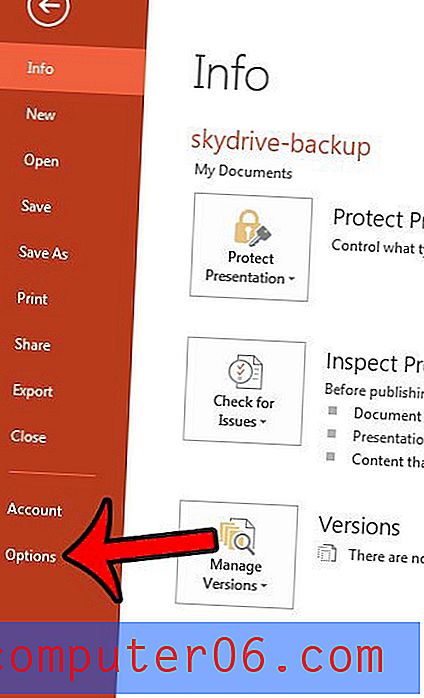
Стъпка 4: Щракнете върху раздела Запиши в лявата колона на прозореца Опции на Powerpoint .
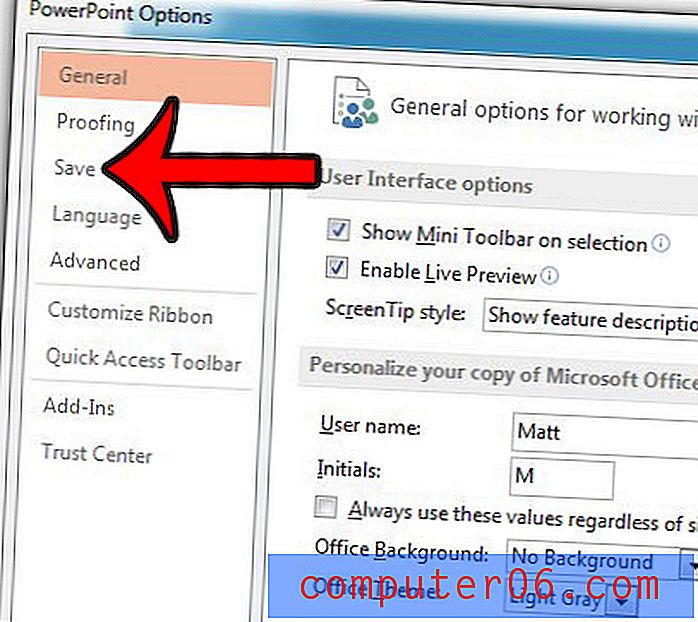
Стъпка 5: Поставете отметка вляво от опцията Не показвай задкулисието при отваряне или запазване на файлове . След това можете да щракнете върху бутона OK в долната част на прозореца на Powerpoint Options, за да затворите прозореца и да приложите промените.
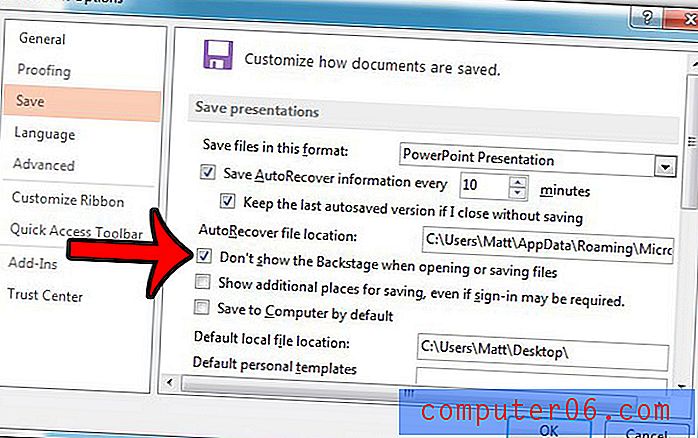
Сега, когато натиснете Ctrl + O или Ctrl + S, той ще отвори директно Windows Explorer.
Трябва ли да споделите слайд от презентация, но не искате да изпратите цялата презентация? Научете как да запазвате и изпращате отделни слайдове в Powerpoint 2013.



